10月から研究員として雇用され,対象海域が沿岸域にまで及ぶようになってきた.
これから観測を行うときに,対象海域の大まかな地形を把握しておく必要があるし,
流動モデルなんかを作るときにも深度データは不可欠.
なので,深度データを取得して,お絵描きソフトで等深線入りの図を作成した.
これから修論,D論で,このような図を作成しようとしている人もいるかと思うので,
データ取得から作図までの流れを記しておく.
<データ取得>
利用できる深度データはいろいろあるが,無料で使えて,日本近海に限って言えば,
JODC(Japan Oceanographic Data Center)の公開しているものを使えば良いと思う.
JODCのホームページの500mメッシュ水深というデータを用いる.
すると,欲しいデータの領域を指定するページが出てくる.
もし,欲しいデータ領域が図の青枠で囲っている領域外なら,このデータは用いることができない.
また,一回でダウンロードできるデータは緯度,経度2度分までという制約があるため,
もっと大きな領域のデータが欲しければ,何回かにわけてダウンロードする必要がある.
今回は俺の対象海域の一部である舞鶴周辺のデータを取得することにする.
舞鶴周辺を含んだ北緯35-36度,東経135-136度の範囲を指定して,検索ボタンを押す.
すると,次のように検索結果画面が出る.
圧縮しないを選択し,データ取得.
すると,次のようにデータの使い道等を記入するページが表示される.
必要事項を記入して,ファイル作成ボタンを押す.
ファイルが作成されるので,そのファイルのリンクをクリックする.
そうすればデータがブラウザ上に表示されるので,全選択コピーして,テキストで保存すればデータ取得は終了.
俺は,便宜的にMaizuru.datというファイルネームで保存した.
このデータが何を表しているのか,データの説明(フォーマット)を見てみると,
,
種別,緯度,経度,水深の順番で並んでいる.
種別を見ると分かるが,データが補完されているので注意が必要.
<作図>
データの取得ができたので,そのデータを読み込んでお絵描きソフトで作図.
俺はGMTを用いたが,他の作図ソフトでももちろんOK.
以下は等温線入りマップを書くGMTスクリプト.
#共通オプション
Ropt=135.2/135.5/35.5/35.8Jopt=M15input=Maizuru.datoutput=Maizuru.psxyzfile=mean.xyzcptfile=topo.txtgrdfile=test.grdBopt=a0.05f0.05:.:WeSn#blockmean用オプションIopt=1c#surface用オプションtension=0.4reso=1m/1m#grdcontour用オプションcinit=10Aopt=20f10tawk '{print $3,$2,$4}' $input |\blockmean -R$Ropt -I$Iopt > $xyzfilesurface $xyzfile -R$Ropt -G$grdfile -T$tension -I$Ioptgrdcontour $grdfile -J$Jopt -R$Ropt -W1 -C$cinit -A$Aopt -Y4 -P -V -K > $outputpscoast -R$Ropt -J$Jopt -Df -W2 -G255/204/51 -I10 -K -V -O >> $outputpsbasemap -R$Ropt -J$Jopt -B$Bopt -O -V >> $output
共通オプションからgrdcontour用オプションまでは変数の指定.
それ以降が本文.
各オプションはGMT関連サイト(記事最後に載せてます)を参照してもらうとして,
surfaceはblockmeanで作成されたxyzデータを等間隔なグリッドデータに変換するためのオプション.
テンション(-Tオプション)の与え方でかなり印象が変わるので,試行錯誤しないといけない.注意が必要
grdcontourコマンドで,surfaceで作成されたグリッドデータを使って等深線を書き,
pscoastで陸地を書き,
psbasemapで枠を書く.
これで出来上がり.
プレビュー.appなどで表示させてみると,このように等深線入りの地図が出来たことがわかる.
GMTで作成した図はPostScript形式なので,
イラストレータなどで観測点や地名を入れるなど加工すれば,より使いやすい図にできる.
ちなみに,今回作図した舞鶴周辺海域の等深線地図と,前回の舞鶴下見の時に魚探で計測した水深データはほぼ一致した.
小さな空間スケールで水深が大きく変わるような場所でなければ,この水深データはかなり使えるんじゃないかと考えている.
無料やし!
<GMT参考サイト>
オプションの使い方が丁寧に書かれている.
GMTの使い方サイトにはBlockmeanオプションの使い方が載っていなかったので,こちらを参照した.



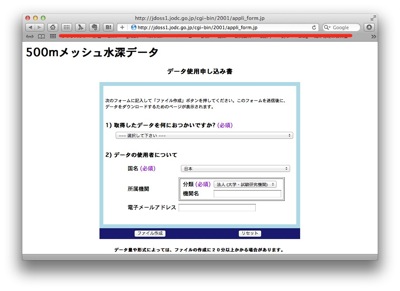




0 件のコメント:
コメントを投稿